这篇文章主要介绍了Ubuntu中怎么安装Opera 55浏览器的相关知识,内容详细易懂,操作简单快捷,具有一定借鉴价值,相信大家阅读完这篇Ubuntu中怎么安装Opera 55浏览器文章都会有所收获,下面我们一起来看看吧。
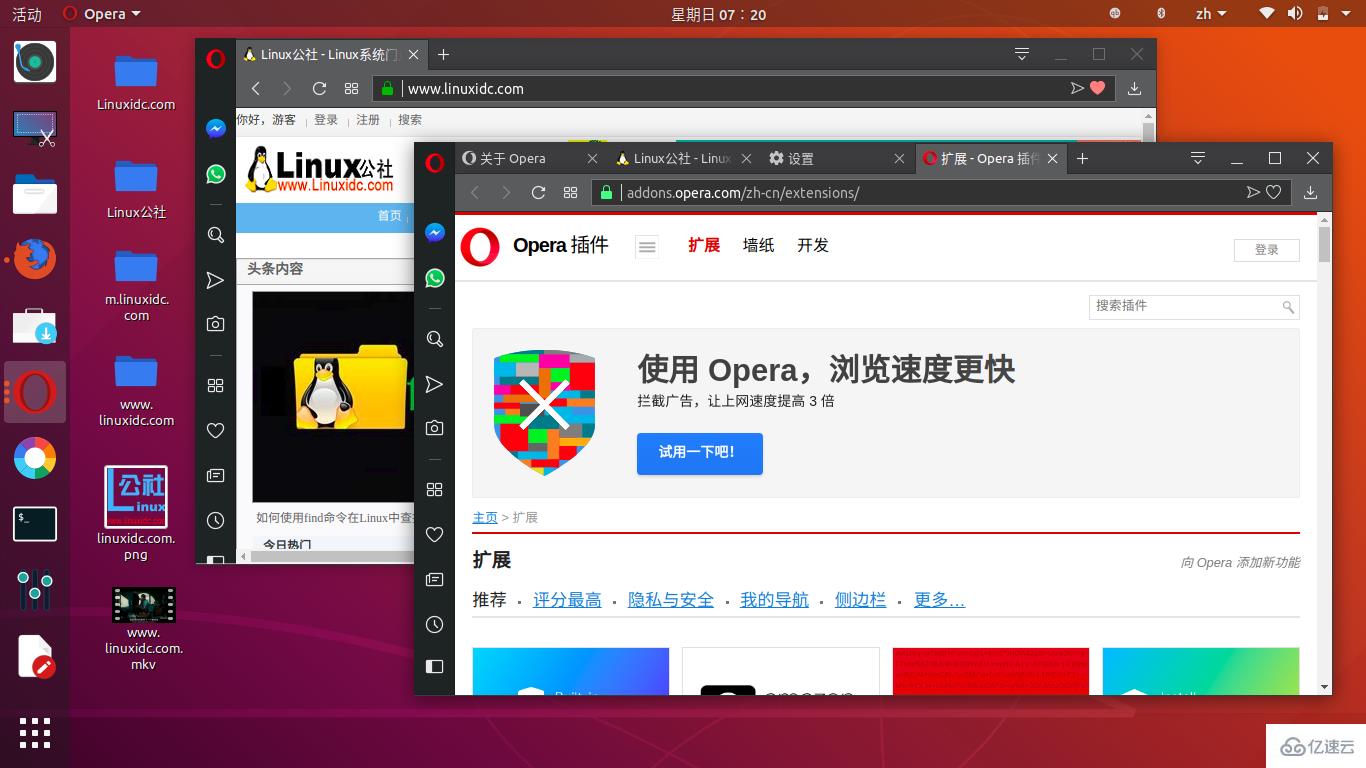
Opera 55发布亮点:
初始页面的设置页面选项的新布局,用户界面,黑暗主题支持,语言,下载,系统,快捷方式和重置设置。
使用扩展徽章弹出菜单更好地控制您访问的页面
访问Chrome扩展程序网络商店时添加安装按钮。
现在默认启用书签栏。 单击右侧的心形图标以添加新书签。
如何在Ubuntu中安装Opera 55:
Opera团队提供snap包(容器化软件包),它始终是最新的(自动更新)。 您只需将其安装在Ubuntu软件中即可:
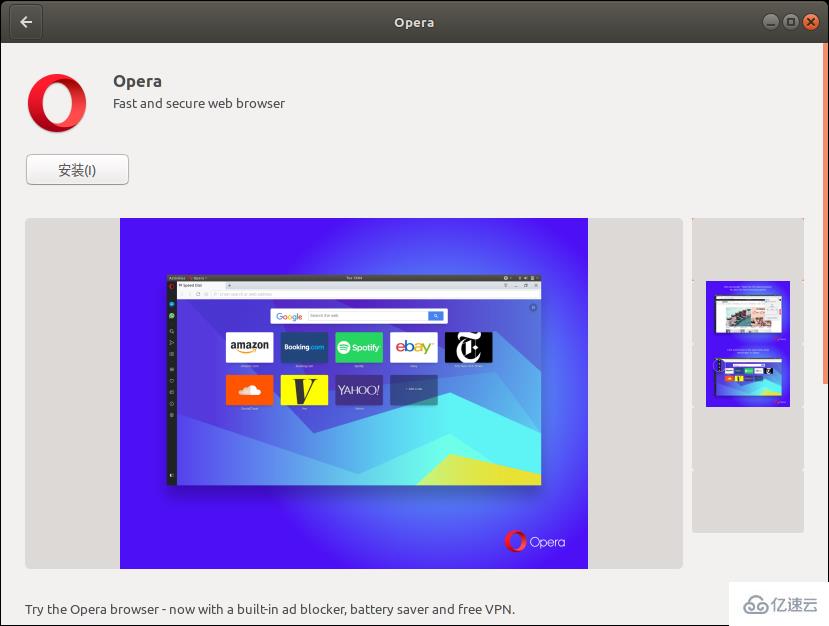
另外,Ubuntu的传统Opera二进制包可从以下链接下载:
下载 Opera for Linux
您可以通过添加其官方apt存储库,使Software Updater接收传统Opera包的未来更新:
1.打开终端(Ctrl + Alt + T)并运行命令添加歌剧库:
sudo sh -c ‘echo “deb http://deb.opera.com/opera-stable/ stable non-free” >> /etc/apt/sources.list.d/opera.list’
2.得到密钥:
wget -O – http://deb.opera.com/archive.key | sudo apt-key add –
最后通过以下命令安装Opera或通过Software Updater升级浏览器:
sudo apt update
sudo apt install opera-stable
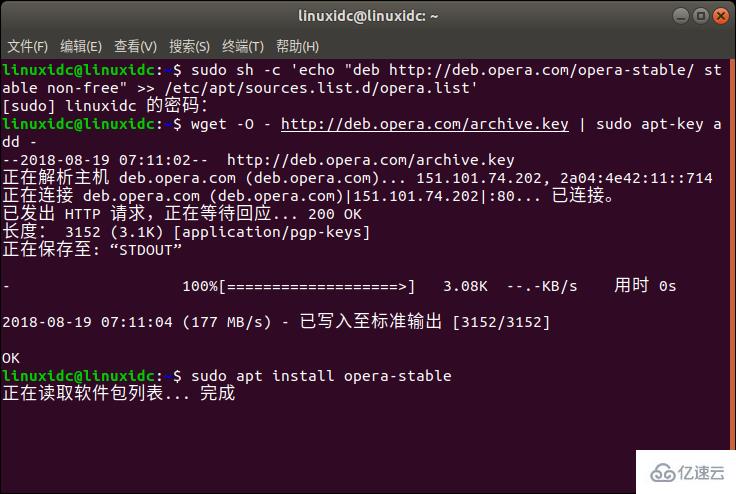
卸载:
对于Opera snap,只需将其从Ubuntu软件中删除即可。
对于Opera apt存储库,启动“软件和更新”并导航到“其他软件”选项卡。
要删除传统的opera包,请使用系统包管理器或在终端中运行命令:
sudo apt remove –autoremove opera
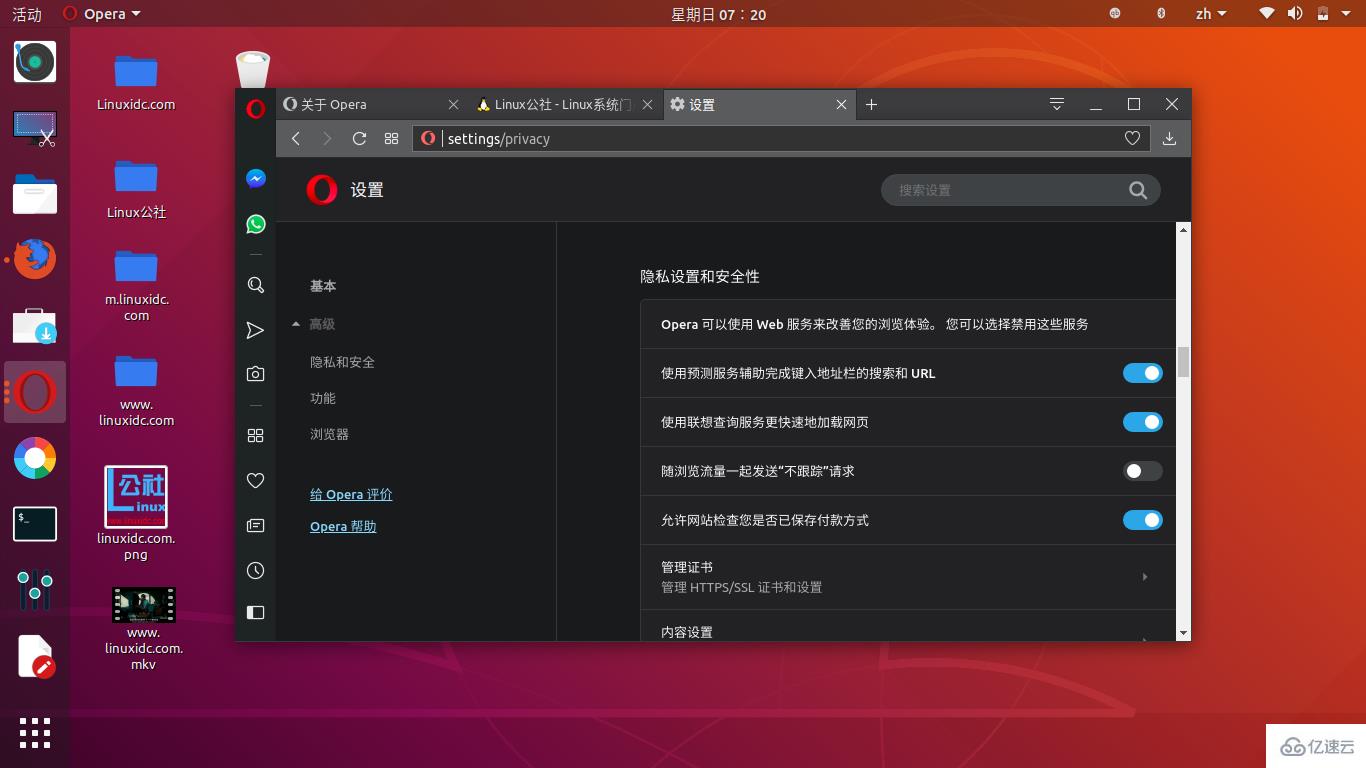
关于“Ubuntu中怎么安装Opera 55浏览器”这篇文章的内容就介绍到这里,感谢各位的阅读!相信大家对“Ubuntu中怎么安装Opera 55浏览器”知识都有一定的了解,大家如果还想学习更多知识,欢迎关注亿速云行业资讯频道。
免责声明:本站发布的内容(图片、视频和文字)以原创、转载和分享为主,文章观点不代表本网站立场,如果涉及侵权请联系站长邮箱:is@yisu.com进行举报,并提供相关证据,一经查实,将立刻删除涉嫌侵权内容。